Nota: O diagrama de modelo UML que utiliza para criar o diagrama de implementação só está disponível até. No entanto, o modelo diagrama de implementação UML está disponível em versões mais recentes do Visio. Para obter mais informações, consulte o artigo criar um diagrama de implementação UML.
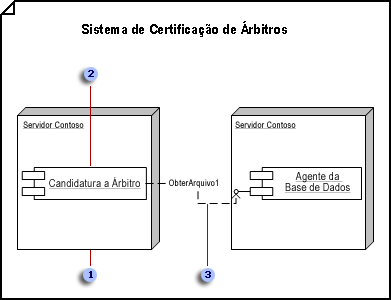


as dependências do 
-
No : em categorias de modelo, clique em software e, em seguida, clique em diagrama de modelo UML.
-
No vista de árvore, clique com o botão direito do rato num pacote ou subsistema no qual pretenda incluir o diagrama de implementação, aponte para novoe, em seguida, clique em diagrama de implementação.
É apresentada uma página em branco e o stencil de implementação UML torna-se o stencil mais alto. A área de trabalho apresenta "implementação" como marca d' água. É adicionado um ícone que representa o diagrama à vista de árvore.
Nota: Se a vista de árvore não estiver visível, aponte para Ver no menu UML e, em seguida, clique em Explorador de modelos.
-
Arraste uma forma de nó para a página de desenho. Arraste formas de componente e de objeto para o nó. Arraste uma alça de seleção no nó para redimensioná-la.
Contenham elementos num nó num diagrama de implementação
-
Num diagrama de implementação, arraste uma forma de nó ou instância de nó a partir do stencil de implementação UML para a página de desenho.
-
Faça duplo clique no nó para adicionar um nome, atributos, operações e outros valores de propriedade.
-
Arraste uma alça de seleção de canto para redimensionar o nó, para que este possa acomodar os elementos que pretende que contenham.
-
Arraste o componente, instância de componentee formas de objeto sobre a forma de nó e, em seguida, ligue as formas com relações de dependências, quando apropriado.
-
Siga um dos seguintes procedimentos:
-
Faça duplo clique em cada nó. Na caixa de diálogo Propriedades de nó UML , clique em componentes. Em escolher os componentes que são implementados por este nó, selecione os componentes adequados e, em seguida, clique em OK.
-
Faça duplo clique em cada componente. Na caixa de diálogo Propriedades do componente UML , clique em nós. Em escolher os nós que implementam este componente, selecione os nós adequados e, em seguida, clique em OK.
Nota: Não agrupe um nó e as formas que contém. Se precisar de mover um nó e os elementos dentro do mesmo, arraste um retângulo de seleção à volta do nó para selecionar todas as formas e, em seguida, arraste-as para a posição que pretende.
-
-
-
Repita o passo 3 até ter todos os nós de que precisa.
-
Onde adequado, arraste uma forma de interface para a página de desenho e cole o ponto final sem o círculo numa forma de componente.
Adicionar uma interface a uma turma, componente ou outro elemento
-
Numa estrutura estáticacomponente ou diagrama de implementação, arraste a forma de interface pirulito para a página de desenho.
-
Cole o ponto final sem o círculo num ponto de ligação

-
Faça duplo clique na forma da interface para adicionar um nome, operações e outros valores de propriedade.
Tiplist
Também pode representar uma interface com uma forma de interface retangular que se assemelha a uma turma. Utilize esta forma quando pretender apresentar uma lista das operações de interface.
Para alterar o tipo de forma que é apresentada para uma interface, clique com o botão direito do rato na forma da interface e clique em mostrar como interface depirulito.
-
-
Utilize formas de comunicam para indicar as relações entre nós.
Indicar uma associação de comunicação entre nós num diagrama de implementação
-
Numa diagrama de implementação, arraste uma forma comunica a partir do stencil de implementação UML para a página de desenho.
-
Colar um ponto final da forma comunica-se a um ponto de ligação

-
Cole o outro ponto final da forma comunica-se num ponto de ligação no segundo nó.
-
Faça duplo clique na forma comunica para adicionar um nome e outros valores de propriedade ao elemento e às suas extremidades.
-
-
Utilize formas de dependência para indicar as relações entre componentes e objetos e entre componentes e as interfaces de outros componentes.
Indicar uma relação de dependência entre elementos UML
-
Arraste uma forma de dependência da estrutura estática UML, da implementação UMLou do stencil do componente UML para a página de desenho e coloque-o junto dos elementos que pretende relacionar.
-
Cole o ponto final com uma ponta de seta num ponto de ligação

-
Faça duplo clique na dependência para adicionar um nome, estereótipo e outras propriedades.
Sugestão: Se pretender indicar uma rastreio, refinamento, utilização ou dependência de vínculo, pode utilizar as formas de Rastreio, refinamento, utilizaçãoou ligação do stencil de estrutura estática UML .
-
-
Faça duplo clique em qualquer forma para abrir a caixa de diálogo Propriedades UML onde pode adicionar um nome, atributos, operações e outras propriedades.
-
Guarde o diagrama.










